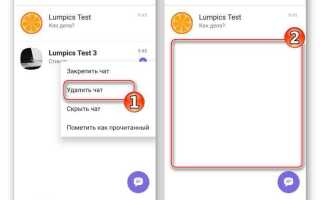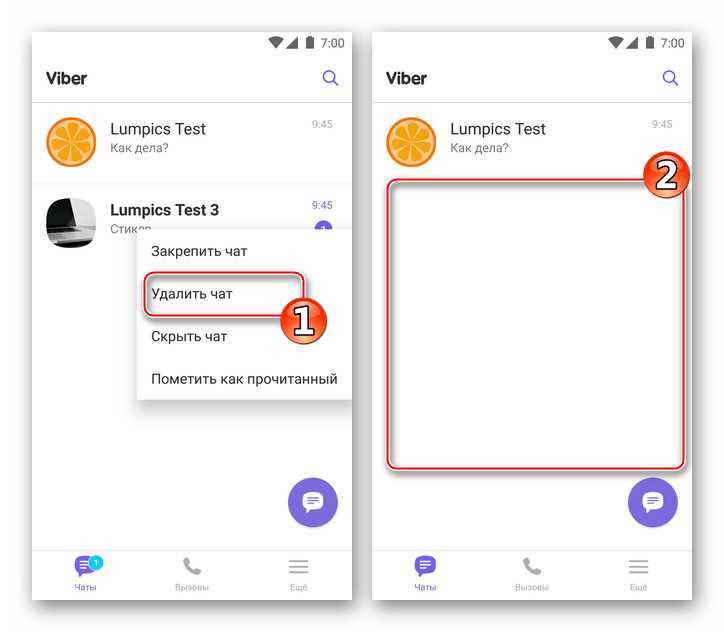
Для освобождения памяти устройства или удаления лишних сообщений в Viber достаточно выполнить несколько простых действий. Существует несколько способов, каждый из которых подходит для разных нужд пользователя. Рассмотрим самые эффективные методы очистки чатов на мобильных устройствах и ПК.
Очистка чатов на мобильных устройствах
На смартфоне для удаления сообщений или целых чатов нужно открыть нужный чат, удержать на нем палец и выбрать опцию «Удалить». Если нужно очистить только историю сообщений, это можно сделать через меню чата, выбрав пункт «Очистить историю». Такой способ удобен для удаления сообщений без удаления самого чата.
Очистка чатов на ПК
На ПК процесс аналогичен. Откройте чат в приложении Viber, выберите «Очистить историю» или нажмите на три точки в правом верхнем углу и выберите нужную опцию. Если нужно удалить чат полностью, выберите «Удалить чат», что приведет к его полному исчезновению из списка сообщений.
Полное удаление чатов с сохранением данных
Если вы хотите удалить все сообщения, но сохранить чат для дальнейшего общения, воспользуйтесь функцией удаления истории, но не чата. Этот метод удобен для очистки памяти без потери данных.
Используя эти простые шаги, вы быстро и эффективно очистите чаты в Viber, поддерживая порядок и экономя место на устройстве.
Удаление отдельных сообщений в чате Viber
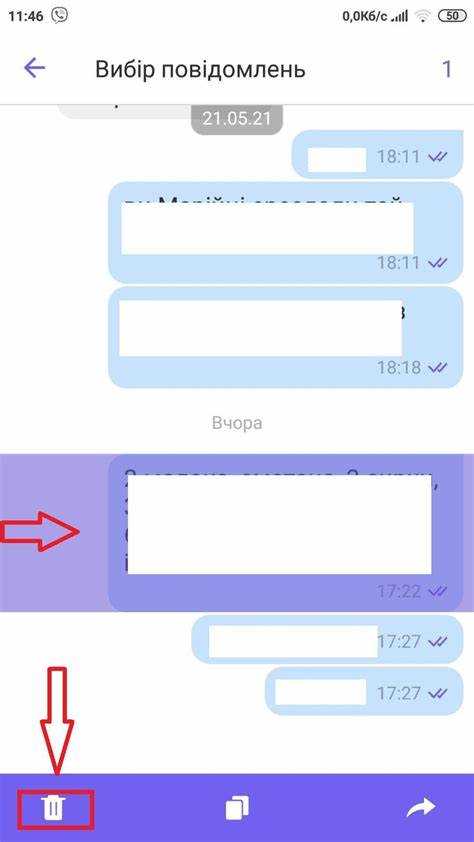
Чтобы удалить одно сообщение в чате Viber, выполните следующие шаги. Найдите нужное сообщение и нажмите на него и удерживайте. В появившемся меню выберите опцию «Удалить». Это действие уберет сообщение только у вас. Если вы хотите, чтобы оно исчезло и у собеседника, выберите «Удалить для всех».
Удаление доступно в чате с каждым контактом или в групповых чатах. Важно помнить, что после удаления сообщения у другого пользователя оно может быть восстановлено в зависимости от его настроек и версии Viber. Также стоит учитывать, что у собеседника остается уведомление о том, что сообщение было удалено.
Если вы хотите удалить несколько сообщений, повторите процесс для каждого из них. Для быстрого выбора нескольких сообщений можно нажать и удерживать первое, а затем выбрать другие сообщения для удаления, используя соответствующие чекбоксы.
Удаление сообщений ограничено временем, которое зависит от версии приложения. В некоторых случаях сообщение можно удалить только в течение нескольких часов после отправки.
Как очистить чат в Viber на Android
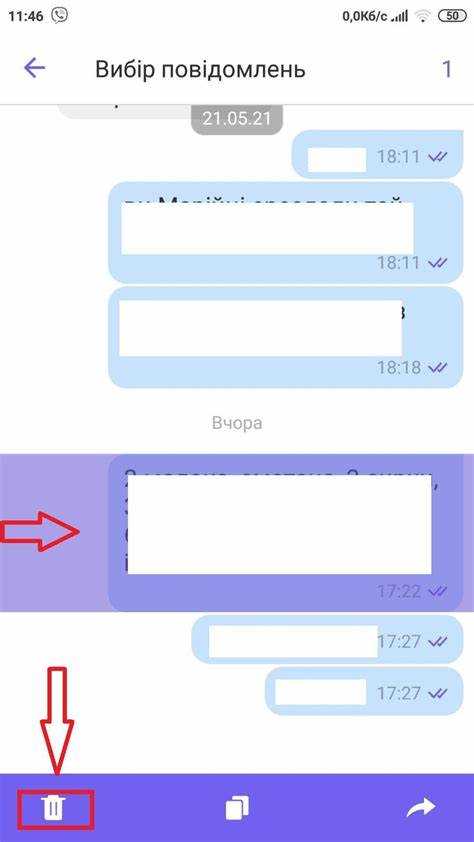
Для того чтобы очистить чат в Viber на Android, выполните следующие шаги:
1. Откройте Viber. Запустите приложение на вашем устройстве.
2. Выберите нужный чат. Перейдите в чат, который хотите очистить.
3. Откройте меню чата. Нажмите на имя собеседника или название группы в верхней части экрана, чтобы открыть настройки чата.
4. Выберите «Очистить чат». В настройках чата найдите и выберите опцию «Очистить чат». Это удалит все сообщения в выбранном чате, но сам чат останется в списке.
5. Подтвердите действие. В появившемся окне подтвердите, что хотите удалить все сообщения, нажав на кнопку «Ок».
6. Очистка завершена. Все сообщения в чате будут удалены, но сам чат останется доступным для дальнейшего общения.
Важно: если вы хотите полностью удалить чат, а не только очистить его, воспользуйтесь функцией «Удалить чат» в том же меню.
Как очистить чат в Viber на iPhone
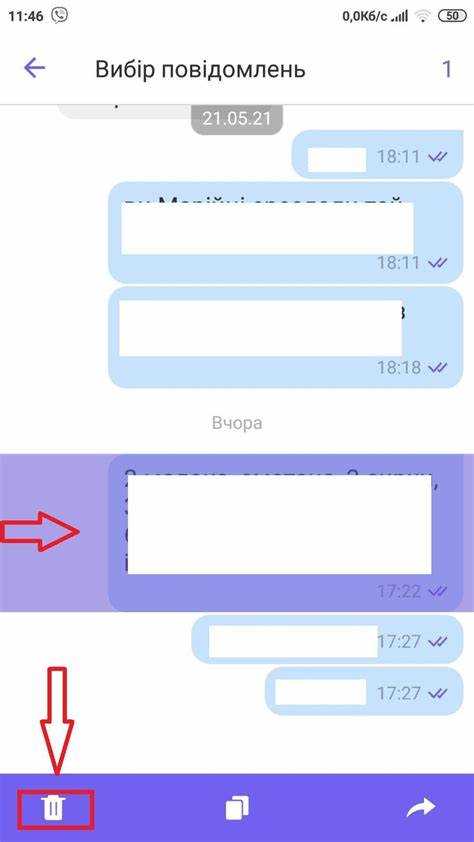
Чтобы быстро очистить чат в Viber на iPhone, выполните несколько простых шагов. Откройте приложение и найдите нужный разговор в списке чатов.
Для удаления сообщений из чата:
1. Откройте чат, который хотите очистить.
2. Нажмите и удерживайте любое сообщение, чтобы выбрать его.
3. В появившемся меню выберите «Удалить».
4. Выберите «Удалить для меня», если хотите удалить только локально, или «Удалить для всех», если хотите удалить сообщения и у собеседника.
Для удаления всего чата:
1. На главном экране Viber найдите нужный чат.
2. Проведите пальцем по чату влево.
3. Нажмите «Удалить», затем подтвердите удаление.
Для очистки истории сообщений:
1. Перейдите в настройки Viber.
2. Выберите раздел «Конфиденциальность».
3. В разделе «Очистка чатов» выберите нужные параметры. В этом меню можно удалить все сообщения за определённый период.
Удаление истории чатов на всех устройствах Viber
Для полного удаления истории чатов на всех устройствах Viber, выполните следующие шаги:
1. Откройте приложение Viber на главном устройстве, где сохранены все данные.
2. Перейдите в «Настройки» через меню, нажав на значок с тремя линиями или внизу экрана (для мобильных устройств) или в правом верхнем углу (для десктопа).
3. В разделе «Конфиденциальность» найдите опцию «Удалить историю чатов» и выберите её.
4. Выберите вариант удаления: «Удалить историю на всех устройствах». Это приведет к синхронизации удаления данных на всех устройствах, связанных с вашим аккаунтом.
5. Подтвердите действие, нажав «Удалить». Убедитесь, что у вас есть резервная копия, если вы хотите сохранить важные чаты.
После выполнения этих шагов история чатов будет удалена на всех устройствах, и данные не будут восстановлены, если вы не создали резервную копию до этого.
Очистка чатов с группами и каналами в Viber
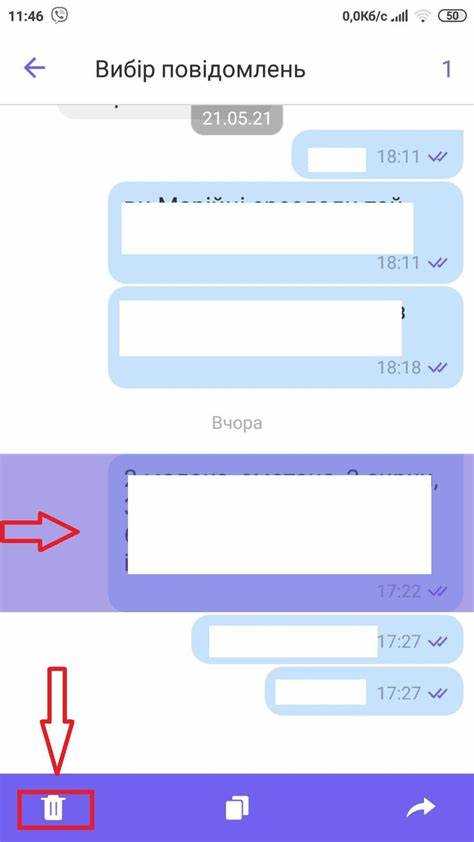
Для удаления истории чата в группах и каналах Viber выполните несколько простых шагов. Важно помнить, что очистка чатов для других участников не повлияет, каждый из них сможет видеть свою историю сообщений.
Чтобы удалить чат в группе или канале, откройте нужный разговор, затем нажмите на название группы или канала в верхней части экрана. В появившемся меню выберите “Информация”, далее прокрутите до раздела “Очистить чат” и подтвердите действие. Это удалит сообщения только на вашем устройстве.
Если вам нужно освободить место, но не хотите полностью удалять чат, используйте опцию “Удалить сообщения”. Это позволяет стереть старые записи, не удаляя сам чат. Для этого нажмите и удерживайте нужное сообщение, выберите “Удалить”, а затем подтвердите действие. Важно, что это действие также не затронет историю других пользователей.
Для очистки канала, в случае если вы являетесь администратором, перейдите в настройки канала, выберите “Управление сообщениями” и активируйте функцию удаления сообщений по времени или по конкретным датам. Это помогает поддерживать канал в актуальном состоянии без перегрузки лишней информацией.
Совет: Для регулярной очистки чатов используйте функцию автоматического удаления сообщений, которая активируется через настройки. Это позволяет настроить автоудаление сообщений через определённый промежуток времени, что полезно для каналов с высоким трафиком.
Как удалить медиафайлы из чата в Viber
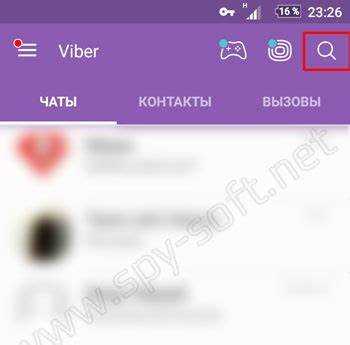
Чтобы освободить место в памяти устройства, можно удалить медиафайлы, отправленные и полученные в чате Viber. Процесс прост и не требует много времени.
- Удаление медиафайлов из конкретного чата: Откройте чат, в котором находятся ненужные файлы. Нажмите на три точки в правом верхнем углу, выберите «Медиафайлы». В открывшемся списке можно просматривать все изображения, видео и другие файлы. Для удаления выберите файлы, удерживайте их и нажмите «Удалить».
- Удаление всех медиафайлов из чатов: В настройках Viber перейдите в «Данные и хранилище», затем выберите «Управление медиафайлами». Здесь можно очистить все файлы сразу, выбрав «Удалить все медиафайлы». Это не удаляет файлы из чатов, но освобождает память устройства.
- Удаление отдельных медиафайлов из чатов с удалением только у вас: Если хотите, чтобы медиафайл удалился только с вашего устройства, откройте нужный чат, найдите файл и удерживайте его. Выберите «Удалить» и подтвердите, что хотите удалить только у себя.
- Автоматическое удаление медиафайлов: Для автоматической очистки Viber от медиафайлов можно настроить параметры хранения в разделе «Данные и хранилище». Установите время, после которого медиафайлы будут автоматически удаляться с устройства.
Что делать, если не удается очистить чат в Viber
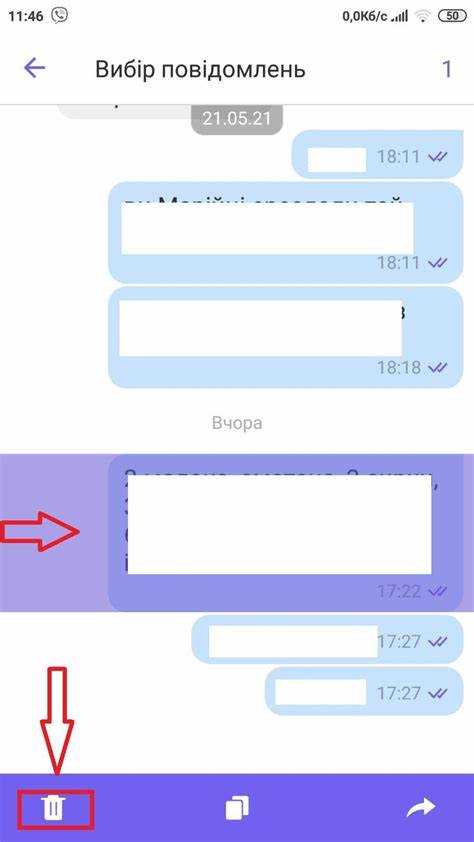
Если чат в Viber не очищается, можно попробовать несколько решений. Вот шаги для устранения проблемы:
- Перезапустите приложение – иногда приложение Viber может столкнуться с временным сбоем. Закройте его и откройте снова, после чего попробуйте очистить чат.
- Проверьте наличие обновлений – устаревшая версия приложения может вызвать сбои. Перейдите в магазин приложений и убедитесь, что у вас установлена последняя версия Viber.
- Очистите кэш приложения – Viber может накапливать временные файлы, мешающие его нормальной работе. Для очистки кэша:
- Для Android: перейдите в «Настройки» > «Программы» > «Viber» > «Хранилище» > «Очистить кэш».
- Для iOS: в настройках iPhone выберите «Основные» > «Хранилище iPhone» и найдите Viber. Приложение можно удалить и установить заново, что также приведет к очистке кэша.
- Удалите и установите приложение заново – если вышеуказанные шаги не помогли, попробуйте удалить Viber и установить его заново. Это гарантированно очистит все данные, включая чаты.
- Проверьте настройки групповых чатов – если не удается удалить чат в группе, убедитесь, что у вас есть права администратора. В противном случае попросите админа группы удалить чат.
Эти рекомендации помогут вам устранить проблемы с очисткой чатов в Viber. Если проблема сохраняется, обратитесь в службу поддержки приложения для более глубокого анализа.
Вопрос-ответ:
Как быстро удалить чат в Viber?
Чтобы быстро очистить чат в Viber, откройте нужный чат, нажмите на его название вверху экрана, затем выберите «Очистить чат» в меню. Это удалит все сообщения, но сам чат останется в списке контактов.
Можно ли удалить сообщения только в одном чате или в нескольких сразу?
В Viber нет функции массового удаления сообщений во всех чатах одновременно. Каждый чат нужно очищать по отдельности. Для этого откройте нужный чат, нажмите на его название и выберите опцию «Очистить чат».
Как удалить чат в Viber на Android?
На Android для удаления чата откройте приложение, найдите чат в списке сообщений, удерживайте его несколько секунд. Появится меню, где нужно выбрать «Удалить чат». После этого чат исчезнет из вашего списка.
Удаление чатов в Viber влияет на собеседников?
Нет, удаление чата у вас на устройстве не удаляет его у другого пользователя. Каждый участник чата может очистить историю только на своем устройстве. Это локальная операция.
Можно ли очистить все чаты в Viber за раз?
К сожалению, в Viber нет функции массовой очистки всех чатов. Каждый чат нужно очищать отдельно. Вы можете выбрать «Очистить чат» в настройках каждого чата, но для этого придется сделать это вручную.
Как быстро очистить чат в Viber?
Чтобы быстро очистить чат в Viber, откройте нужный диалог, нажмите на имя контакта или название группы в верхней части экрана, затем выберите опцию «Очистить чат» из меню. После этого все сообщения будут удалены. Обратите внимание, что это удаляет только сообщения на вашем устройстве, а не на устройствах других участников.